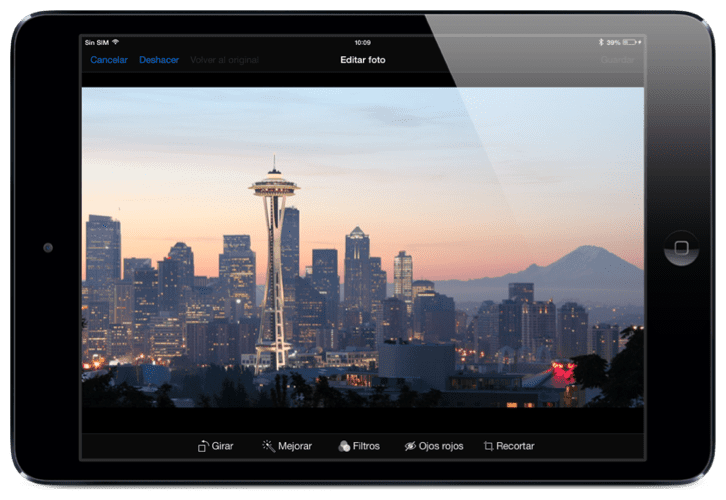
Parfois, nous essayons de prendre des photos avec nos appareils et nous n'obtenons pas ce que nous voulions: yeux rouges, tremblement de l'appareil photo, objets flous ... Toutes ces choses pourraient être évitées en prenant un appareil photo compact ou SLR ou en répétant la photographie jusqu'à ce que l'effet souhaité soit obtenu. bien que grâce à iOS, nous pouvons réparer la photo prise grâce à la fonction: "Aller mieux". Avec cela, iOS, à travers des algorithmes et des équations, améliorera automatiquement la photographie: yeux rouges, contraste, niveaux de couleurs ... Grâce à iOS 7 nous pouvons faire une photo que nous n'aimons pas beaucoup pour devenir le fond d'écran de notre iDevice. Voulez-vous savoir comment? Après le saut, nous vous l'expliquerons!
Comment améliorer automatiquement les images de la pellicule avec iOS 7
Comme nous l'avons déjà dit, Nous allons apprendre à améliorer automatiquement les images de l'application iOS 7 Photos, grâce à la fonction «Améliorer» d'iOS. Pour cela, nous suivrons les étapes suivantes:
- Nous entrons dans l'application «Photos» et sélectionnons la photo que nous voulons améliorer
- Dans la partie supérieure droite de l'écran, nous verrons un bouton: "Éditer". Nous pressons sur lui.
- L'écran deviendra noir et différents textes apparaîtront: Rotation, Aller mieux, Filtres, yeux rouges, recadrage ... Comme nous voulons améliorer l'image automatiquement, cliquez sur "Améliorer"
- Instantanément, iOS apportera automatiquement des modifications à l'image: supprimez les yeux rouges, nivelez la courbe de couleur, contrôlez la saturation et le contraste ... Nous remarquerons sûrement le changement, mais sinon, nous cliquerons à nouveau sur "Améliorer" pour voir le changement de l'image d'origine à celle éditée par iOS
Comme vous pouvez le voir, c'est une astuce qui existe dans iOS 7 mais, que dans iOS 8, ce sera beaucoup plus complexe puisque l'application iOS 8 Photos sera beaucoup plus complète que celle qui existe actuellement. Les photographes ont de la chance!
